大学生就业管理系统使用说明
全国大学生就业信息服务一体化系统

高校用户版
全国大学生就业公共服务立体化平台 全国高等学校学生信息咨询与就业指导中心
目录Biblioteka 一、 二、 三、系统概述 ........................................................................................ - 1 后台管理系统用户类型 ................................................................ - 1 高校一体化系统详解 .................................................................... - 1 1、服务系统 ........................................................................................ - 1 a. 招聘单位管理 .......................................................................... - 1 b. 招聘职位管理 .......................................................................... - 3 c. 学生信息管理 .......................................................................... - 5 d. 学生通讯录 .............................................................................. - 7 e. 网上招聘会管理 ...................................................................... - 7 f. 站内消息管理 .......................................................................... - 8 2、政务系统 ...................................................................................... - 10 a. 公告管理 ................................................................................ - 10 b. 公文管理 ................................................................................ - 12 c. 学籍信息管理 ........................................................................ - 13 d. 签约信息管理 ........................................................................ - 15 e. 工作通讯录 ............................................................................ - 16 f. 招聘宣讲会上报 .................................................................... - 18 g. 短信系统管理 ........................................................................ - 19 3、监测预警系统 .............................................................................. - 21 a. 就业率、待就业率、灵活就业率、组合统计 .................... - 21 4、系统管理 ...................................................................................... - 23 a. 用户管理 ................................................................................ - 23 b. 站点信息管理 ........................................................................ - 24 5、其他 .............................................................................................. - 26 a. 站内论坛 ................................................................................ - 26 b. 站内交友 ................................................................................ - 26 -
大学生就业管理系统说明书

中北大学数据库课程设计说明书班姓学 专 方 成 绩:2014 年 6 月1开发背景随着社会和经济不断的发展,数据和信息也随之告诉增长起来,为有效地组织和管理庞大的数据和信息,严密科学合理的数据管理技术也就成为迫切的技术问题之一。
数据库技术是20世纪60年代末在文件系统基础上发展起来的数据管理新技术,它解决了过去对数据管理和组织中存在的数据冗余和独立性问题,实现了数据的共享性、完整性、安全性、有效性目标。
数据库技术的发展和广泛使用,为人类社会进入信息化社会奠定了坚实的基础。
2需求分析大学生就业管理系统是在实现如今越来越多的大学生提供就业资源,方便大学生,同时也实现企业寻求人才的搜索,该系统最终的目的是方便毕业生进行就业信息检索,可将就业信息在网上进行发布。
3系统描述1 对用人单位的基本信息进行录入、修改、删除等。
2 实现毕业生专业信息的维护。
3 定时发布用人单位的毕业生需求信息。
4 方便的实现对人才需求信息的检索。
5 对用人单位的级别能够自动进行变更。
6 能够对历年的毕业需求信息进行统计、分析。
7 具有数据备份和数据恢复功能。
4大学生就业管理系统表格表一用人单位基本信息表表二专业信息表表六属于信息表5E-R图图一用人单位E-R图图二专业信息E-R图图三地区信息表E-R图图四用人需求E-R图图五学生E-R图总体 E-R图把上面的E-R图转换为关系模型为(关系的码用下横线黑体标出)用人单位(单位号码,单位名称,电话号码,级别);专业信息(专业号码,专业名称);属于(用人单位号码,地区号);地区(地区号码,地区名称);要求(用人单位号码,专业号码,人数,学历,年份);学生(学号,专业号码,姓名,年龄,电话)6主要代码块-----------------------------------------地区代码信息表------------------------------------------------------create table areaInfo--地区代码信息表(areaID CHAR(16)NOT NULL,--地区号必填主键areaName char(20)NOT NULL,--地区名称必填)goalter table areaInfoadd constraint PK_areaID primary key (areaID)go-----------------------------------------------------专业信息表-------------------------------------------------create table professionalInfo--专业信息表(professionalID CHAR(16)NOT NULL,--专业号必填主键professionalName char(20)NOT NULL,--专业名称必填)goalter table professionalInfoadd constraint PK_professionalID primary key (professionalID)go------------------------------------------------------学生信息表------------------------------------------------create table studentInfo--学生信息表(studentID char(16)NOT NULL,--学号必填主键studentName char(8)NOT NULL,--姓名必填telephone char(15)NOT NULL,--联系电话必填age char(4)NOT NULL,--年龄必填sex char(4)NOT NULL,--性别必填男/女professionalID CHAR(16)not null,--专业号必填外码)goalter table studentInfoadd constraint PK_studentID primary key (studentID)alter table studentInfoadd constraint CK_sex check(sex='男'or sex='女')alter table studentInfoadd constraint FK_professionalID1foreign key(professionalID)references professionalInfo(professionalID)go---------------------------------------------------要求信息表------------------------------------------------- create table requestInfo--要求信息表(companyID char(16)NOT NULL,--单位号,必填professionalID CHAR(16),--专业号必填rtime datetime NOT NULL,--年份必填默认为当前时间number char(4)NOT NULL,--人数必填education char(10)NOT NULL,--学历必填专科/本科/研究生)goalter table requestInfoadd constraint PK_requestInfo primary key(companyID)alter table requestInfoadd constraint DF_rtime DEFAULT(getdate())for rtimealter table requestInfoadd constraint FK_professionalIDforeign key(professionalID)references professionalInfo(professionalID)alter table requestInfoadd constraint CK_education check(education='专科'or education='本科'or education='研究生') go--------------------------------------------------属于信息表----------------------------------------------------- create table belongInfo--属于信息表(companyID char(16)NOT NULL,--单位号,必填主键areaID CHAR(16)NOT NULL,--地区号必填主键)goalter table belongInfoadd constraint PK_belongInfo primary key(companyID,areaID)alter table belongInfoadd constraint FK_companyID1foreign key(companyID)references requestInfo(companyID)alter table belongInfoadd constraint FK_areaIDforeign key(areaID)references areaInfo(areaID)go--------------------------------------用人单位基本信息表--------------------------------------create table employerInfo--用人单位基本信息表(companyID char(16)NOT NULL,--单位号,必填companyName char(20)NOT NULL,--单位名称必填telephone char(15)NOT NULL,--联系电话必填pass int not null,--级别默认为1)alter table employerInfoadd constraint PK_employerInfo primary key (companyID)alter table employerInfoadd constraint FK_companyIDforeign key(companyID)references requestInfo(companyID)alter table employerInfoadd constraint DF_pass DEFAULT(1)for passgo功能实现模块-------------------------------- 对用人单位的级别能够自动进行变更------------------------------------ create trigger tirg_empon employerInfoafter insertasdeclare@number intdeclare@pass intdeclare@companyID char(16)select@companyID=companyID from employerInfoselect@number=number from requestInfo where@companyID=companyIDselect@pass=pass from employerInfoif(@number>100)beginupdate employerInfoset pass=pass+1where@companyID=companyIDendelsebeginupdate employerInfoset pass=passwhere@companyID=companyIDendinsert into employerInfo(companyID,companyName,telephone,pass)values(1,'青软',12345678912,1)insert into requestInfo(companyID,professionalID,rtime,number,education)values (6,'1',getdate(),810,'专科')select*from requestInfoselect*from employerInfo----------------------------具有数据备份和数据恢复功能-----------------------------------------------exec xp_cmdshell'mkdir d:\students_management'declare@student varchar(33)set@student='d:\students_management\stu_manage_sys.bark'backup database stu_manage_sys TO disk=@student------------------------对用人单位的基本信息进行录入、修改、删除等---------------------- select*from professionalInfoinsert into professionalInfo values ('001','软件工程')select*from requestInfoinsert into requestInfo values('0001','001',getdate(),'10','专科')select*from employerInfoinsert into employerInfo(companyID,companyName,telephone,pass)values('0001','青软',12345678912,1)select*from studentInfoinsert into studentInfo values ('12210101','张三','1234567','18','男','001')insert into studentInfo values ('12210102','李四','1234568','16','男','002')insert into studentInfo values ('12210103','王五','1234569','19','女','003')insert into studentInfo values ('12210104','赵六','1234560','21','男','001')select*from areaInfoinsert into areaInfo values ('00001','青岛')insert into areaInfo values ('00002','北京')insert into areaInfo values ('00003','天津')----- --------------insert into professionalInfo values ('002','软件工程')insert into requestInfo values('0002','002',getdate(),'10','专科')insert into employerInfo(companyID,companyName,telephone,pass)values('0002','青软',12345678912,1)------------------insert into professionalInfo values ('003','软件工程')insert into requestInfo values('0003','003',getdate(),'200','专科')insert into employerInfo(companyID,companyName,telephone,pass)values('0003','青软',12345678912,1)---------------update employerInfoset companyName='天津软件实习基地'where companyID='0003'delete from employerInfowhere companyID='0003'select*from employerInfoselect*from requestInfo-----------------------------方便的实现对人才需求信息的检索------------------------------------- create view EA_studentasselect studentID,studentName,telephonefrom studentInfowhere professionalID='1';select*from EA_student------------------------------能够对历年的毕业需求信息进行统计、分析-------------------------------- create view EA_requestInfoasselect companyID,professionalID,numberfrom requestInfoselect*from EA_requestInfo7心得体会通过一个星期的数据库课程设计,增加了很多知识。
大学生就业管理系统使用说明

大学生就业管理系统使用说明从就业网首页点击“就业管理”进入管理后台。
用户名和原始密码都是学号(更改过的,以更改后的为准)。
图登录后界面事务通知点击事务通知操作选项。
点击就业管理刘某一、收件箱收取学校、公司或者同学通过系统寄来的信件,毕业生应定期查看有无相关信息。
二、写信件可以给学校管理人员、公司管理人员或者同学写信件。
三、事务通知附有学校一些通知或者公告,毕业生应定期查看。
四、事务咨询可向学院、学校就业管理人员咨询相关事务。
五、常见问题附有一些学生经常遇到的问题,毕业生遇到不明问题时可首先上去查看是否有相关解答信息。
六、系统介绍对本系统的介绍七、帮助中心本系统的使用帮助(建设中)八、修改密码学生可以从新设置密码,学生账号和原始密码都是学号,为保护个人信息安全,建议尽快将密码修改,以免被别人盗用。
就业管理点击就业管理刘某点击就业管理操作选项。
图就业管理操作选项本科生一、学籍信息学籍信息栏包含了学生本人的学籍信息,各学院每年都会组织下一年的应届毕业生上网填写。
由于学籍信息涉及到学生毕业派遣问题,所以学生应注意:A、当学籍信息通过学院审核后,学生将不得再修改学籍信息;如有错误需带齐相关证明材料到学院申请修改!B、当学籍信息通过校审核后,学生以及学院账户都不能再修改,如有错误需带齐相关证明材料到学院申请,学院同意盖章后再到校就业中心申请修改!二、联系信息联系信息包含学生本人的联系信息,考虑到学生可能经常变更手机号,所以为方便学生改动联系方式,学院和学校用户一般不会审核学生的联系信息。
三、就业信息点击就业管理操作选项中的就业信息出现下图,就业信息用于填报毕业生的实际就业情况。
xxxxxxxxxxxxx点击修改图就业信息xxxxxxxxxxxxx图就业信息修改页面1、协议书编号协议书编号是系统根据下发给毕业生的协议书自动生成的,在填写就业信息时注意网上显示的协议书编号是否和自己手上持有的协议书的编号一致,如有错误,则及时与辅导员联系,由学院出具证明后到校就业中心修改。
大学生就业管理系统使用说明

大学生就业管理系统使用说明从就业网首页点击“就业管理”进入管理后台。
用户名和原始密码都是学号(更改过的,以更改后的为准)。
图登录后界面事务通知点击事务通知操作选项。
点击就业管理刘某一、收件箱收取学校、公司或者同学通过系统寄来的信件,毕业生应定期查看有无相关信息。
二、写信件可以给学校管理人员、公司管理人员或者同学写信件。
三、事务通知附有学校一些通知或者公告,毕业生应定期查看。
四、事务咨询可向学院、学校就业管理人员咨询相关事务。
五、常见问题附有一些学生经常遇到的问题,毕业生遇到不明问题时可首先上去查看是否有相关解答信息。
六、系统介绍对本系统的介绍七、帮助中心本系统的使用帮助(建设中)八、修改密码学生可以从新设置密码,学生账号和原始密码都是学号,为保护个人信息安全,建议尽快将密码修改,以免被别人盗用。
就业管理点击就业管理刘某点击就业管理操作选项。
图就业管理操作选项本科生一、学籍信息学籍信息栏包含了学生本人的学籍信息,各学院每年都会组织下一年的应届毕业生上网填写。
由于学籍信息涉及到学生毕业派遣问题,所以学生应注意:A、当学籍信息通过学院审核后,学生将不得再修改学籍信息;如有错误需带齐相关证明材料到学院申请修改!B、当学籍信息通过校审核后,学生以及学院账户都不能再修改,如有错误需带齐相关证明材料到学院申请,学院同意盖章后再到校就业中心申请修改!二、联系信息联系信息包含学生本人的联系信息,考虑到学生可能经常变更手机号,所以为方便学生改动联系方式,学院和学校用户一般不会审核学生的联系信息。
三、就业信息点击就业管理操作选项中的就业信息出现下图,就业信息用于填报毕业生的实际就业情况。
xxxxxxxxxxxxx点击修改图就业信息xxxxxxxxxxxxx图就业信息修改页面1、协议书编号协议书编号是系统根据下发给毕业生的协议书自动生成的,在填写就业信息时注意网上显示的协议书编号是否和自己手上持有的协议书的编号一致,如有错误,则及时与辅导员联系,由学院出具证明后到校就业中心修改。
四川大学就业管理服务系统使用手册

四川大学就业管理服务系统使用手册(学生)目录一、学生使用 (3)二、毕业生就业网 (4)三、就业管理服务系统 (6)1、学生登录 (6)2、学生服务 (7)3、学生基本信息 (8)4、推荐表 (9)5、毕业去向登记/修改协议书打印 (11)6、专利公示登记 (15)7、艰苦地区/行业奖励申报 (16)8、就业活动报名 (17)一、学生使用功能导航:就业事务办理1)学生基本信息;2)推荐表;3)毕业去向登记、修改/协议书打印;4)专利公示登记;5)艰苦地区/行业奖励申报;6)就业活动报名;二、毕业生就业网输入网址http://202.115.44.120/eweb/jygl/index.so访问四川大学毕业生就业网1、进入首页后,学生可以通过快捷入口学生或就业管理按钮进入就业管理服务系统。
三、就业管理服务系统1、学生登录在就业管理服务系统页面中,学生在左侧登录框中,输入自己的账号和密码登录就业管理服务系统,学生的账号为自己的学号,密码为学生自己的身份证号后6位。
如果学生身份证号后6位包含X登录时请注意字符大小写的问题。
登录如下图:2、学生服务学生功能登录后进入学生服务模块,学生服务模块显示,如下图:左侧显示学生待办事项,右侧是功能导航。
3、学生基本信息学生基本信息可以核对、修改、查看相关的学籍基本信息、联系方式信息。
生源信息分为可修改信息项及不可修改信息项。
不可修改信息需要到就业处进行修改1)查看自己的所有基本信息信息项。
2)修改就业处授权可修改的信息项。
3)确认生源信息,学生核对自己的生源信息并确认生源信息。
学生提交生源信息后,在不学院未审核前可以修改并再次提交生源信息。
1、学生基本信息页面如下图:4、推荐表核对生源信息完成后,学生可以在线制作自己的推荐表信息推荐表制作打印流程如下。
1、学生需要先核对基础信息,2、如果有错误需要向院系或就业处申请修改基础信息,核对无误后填写,提交学院审核;3、学院审核通过后,由学院批量打印,学院盖章、就业处盖章学院统一将打印推表发给学生。
《就业信息网报系统》使用说明(学生版)

《就业信息网报系统》使用说明(学生版)感谢您选择使用《就业信息网报系统》。
为了帮助您更好地了解和使用本系统,我们为您提供了这份使用说明。
请在使用过程中参考本说明,如有疑问,欢迎随时联系我们。
一、系统简介《就业信息网报系统》是一款专门为学生提供就业信息查询、报名、投递简历等功能的在线服务平台。
通过本系统,学生可以方便快捷地浏览各类就业信息,参与招聘活动,实现与企业之间的互动。
二、注册与登录1.在浏览器中输入《就业信息网报系统》的网址,进入首页。
2.点击“学生注册”按钮,填写注册信息,包括学号、密码、姓名、手机号码等。
3.注册成功后,使用学号和密码登录系统。
三、基本功能介绍1.个人信息管理–在“我的简历”中填写个人基本信息、教育背景、实践经历、技能特长等。
–随时更新个人简历,以便于企业查看。
2.职位搜索与筛选–通过关键词、行业、地区等条件搜索职位。
–筛选职位条件,找到符合自己期望的岗位。
3.职位详情查看–点击职位名称,查看企业详情、职位要求、薪资待遇等信息。
–如有疑问,可通过系统内企业联系方式与企业沟通。
4.简历投递–在职位详情页面,点击“投递简历”按钮,选择合适的简历投递。
–可以在“我的投递”中查看简历投递状态,与企业互动。
5.招聘活动参与–浏览各类招聘活动,如宣讲会、校招会等。
–报名参与活动,增进与企业之间的了解。
6.消息通知–系统会发送有关职位申请、招聘活动通知等信息。
–请在登录后及时查看消息通知。
四、常见问题解答1.如何修改个人信息?–在登录后,点击“我的简历”,即可进入个人信息管理页面进行修改。
2.怎么搜索到自己感兴趣的职位?–在搜索框中输入关键词,如公司名称、职位名称等,即可查找到相关职位。
3.简历投递后,如何查看投递状态?–在“我的投递”中,可以查看简历投递状态及企业反馈。
4.是否可以参加多个招聘活动?–可以报名参加多个招聘活动,但请注意活动时间冲突的问题。
五、结语《就业信息网报系统》致力于为学生提供便捷、高效的就业服务。
新就业管理系统学生使用说明
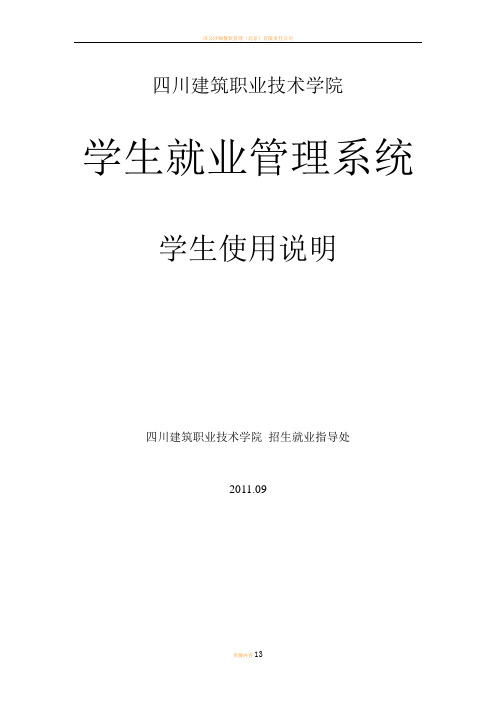
四川建筑职业技术学院学生就业管理系统学生使用说明四川建筑职业技术学院招生就业指导处2011.09目录目录 (2)一、登陆 (3)二、基础数据 (3)1)修改个人基本信息 (3)2)查看本人相关数据 (5)三、个人求职 (6)1)查看公告 (6)2)填写求职意愿 (7)3)查看用人单位信息 (7)4)查看用人计划 (8)5)求职申请管理 (9)四、个人就业 (10)1)就业签约 (10)2)打印就业协议 (11)3)解约申请 (11)4)改派申请 (12)五、系统管理 (12)1)修改登陆密码 (12)2)安全退出 (12)一、登陆打开浏览器,在地址栏中输入:http://222.18.80.39:8090并按回车,即可看到如下的登陆画面;或者打开浏览器登陆我院就业网,点击就业管理系统也可看到如下的登陆画面。
在“用户ID”栏输入本人的学号,“密码栏”输入密码(初始密码与本人学号相同,请登陆后尽快修改,具体操作参见“系统管理”部分),确定“用户身份”栏的用户类型是“学生”,在“验证码栏”输入右侧显示的数字,然后单击下方的“LOGGIN”按钮,如以下信息填写正确就可进入管理系统。
二、基础数据1)修改个人基本信息学生登陆系统后应先补充个人基本信息,请学生一定认真填写,这里的数据会直接影响学生的签约和派遣等项目。
其中各个项目的填写说明如下:职务:本人在班级担任的职务;健康状况:很好、良好和一般;身高:以米为单位的身高数字(只填数字,不写单位);就业情况:不能修改,供学生查看自己的就业状态,可为待业、就业、升学等;考生号:本人考生号;身份证:本人身份证号;政治面貌:按实际情况选择;特长:非职业的其它特长,最多15个字符。
是否跟读:如是跟读学生请勾选。
生源地:请按实际情况选择,先选省,再选市,再选县。
(本项目与学生派遣相关,非常重要,务必填写正确!)居住地:请按实际情况选择,先选省,再选市,再选县。
计算机等级:本人所获得的计算机等级。
大中专毕业生就业信息管理系统使用说明2.0(学校院系版)5篇

大中专毕业生就业信息管理系统使用说明2.0(学校院系版)5篇第一篇:大中专毕业生就业信息管理系统使用说明2.0(学校院系版) 贵州佰仕佳信息工程有限公司贵州佰仕佳信息工程有限公司贵州省大中专毕业生就业信息管理系统使用说明书(学校院系版)所有操作的学生信息都隶属于该学院下以学校代码为”10199” 学校名称为“贵州省测试学校”作为测试内容贵州佰仕佳信息工程有限公司流程与操作界面(操作流程)(界面操作功能)4、数据操作工具栏:从左到右依次为(最前一条记录,上一页、上一条记录、下一条记录、下一页、最后一条记录、添加、删除、确认、撤销、保存、刷新)5、导出该界面的数据为电子表格。
6、选择显示页码,如果为输入框的,输入页码后回车7、数据显示模式(记录列表模式、详细模式)8、数据过滤栏:对每一列数据进行过滤,在输入过滤条件后按“回车”键执行,红色的“X”为清除过滤条件。
9、数据显示区,点某记录成为当前操作记录,在最左边有一个箭头指向该条记录。
贵州佰仕佳信息工程有限公司一、安全管理贵州佰仕佳信息工程有限公司在登录时可能有两种错误1)用户名或密码错误 2)图形验证码错误3)如果用户名或密码错误,密码丢失等可以联系学校(省)就业指导中心管理员进行密码初始化,但是如果是学校的超级管理员“admin院校代码”的密码丢失,这个只能联系省就业指导中心进行初始化。
2、个人资料修改:这里主要是修改密码,在左边功能菜单里面点“个人资料”系统会弹出一个用户资料信息框。
输入原密码、新密码、确认新密码后点“确定”进行修改,提示成功后下次登录就只能用新密码进行登录。
首次使用时为了安全一定要记住修改密码。
二、数据管理:这主要是对就业数据操作有的一初始化/导入/导出/修正数据等进行管理。
1、院系专业管理:这主要是对每一个二级院系下面添加相应的专业。
在左边部门名称列表下只显示教学单位的信息,非教学单位是不会在这里显示的。
贵州佰仕佳信息工程有限公司1)在添加时先选中左边的教学部门,右边会列出所有该部门下的已添加的专业。
XX大学学生就业管理系统单位用户操作手册

XX大学学生就业管理系统单位用户操作手册目录1操作流程 (4)2具体操作步骤* (5)2.1单位注册 (5)2.1.1账户注册 (5)2.1.2找回密码 (7)2.1.3找回用户名 (8)2.2登录系统 (9)2.2.1单位登录 (9)2.3个人中心 (10)2.3.1个人中心 (10)2.3.2企业信息 (11)2.3.3发布招聘信息 (12)2.3.4申请召开宣讲会 (12)2.3.5查看学生自荐 (19)2.3.6人才检索 (21)2.3.7修改密码 (23)2.3.8我的信息 (24)2.4就业网站 (27)2.4.1招聘会信息 (27)2.4.2宣讲会信息 (28)3浏览器 (28)1 操作流程首次注册:武汉大学学生就业信息网2具体操作步骤*2.1单位注册2.1.1账户注册单位账户注册,如下图所示。
图1访问武汉大学就业服务网: 出现图1中的界面,点击红色框标记的招聘单位点此注册出现以下界面图2图3图42.1.2找回密码单位找回密码,入下图所示。
温馨提示:密码找回申请提交后,系统将会根据申请发送一封邮件至你的用户名(邮箱)中,点击邮箱中链接重置您的密码,处于账户安全考虑,此邮箱有效时间为3分钟,且只能使用一次。
图1图2图32.1.3找回用户名单位找回用户名,如下图所示。
】温馨提示:提交找回用户名申请后需要等待学校老师审核,待老师审核通过后将会以邮箱(新用户名)的方式提醒您,请关注您的邮箱。
2.2登录系统2.2.1单位登录在浏览器地址栏输入(学校就业网域名)进入校友管理系统登录页面,如下图所示:在标记红色框中输入用户名、密码和验证码点击登录单位登录系统后,如下图所示。
已审核的单位点个人中心,如下图所示。
2.3个人中心2.3.1个人中心单位个人中心首页,如下图所示2.3.2企业信息企业信息修改,如下图所示。
图1图22.3.3发布招聘信息2.3.4申请召开宣讲会单位申请招聘会,如下图所示。
温馨提示:该功能菜单只开发给老师已审核的认证单位,非认证单位不能审核。
普通院校毕业生就业管理系统互联网版使用说明书

江西省普通院校毕业生就业信息管理系统学校就业工作互联网版使用说明一、前言1、系统开发目的为了满足教育部对上报数据结构的要求及学校和设区市毕业生就业管理部门对减轻对计算机技术上的依赖性,将原有学校及设区市就业系统改造成互联网版,该系统主要分为五大模块:省级网络管理系统、设区市就业管理系统、学校就业管理系统、毕业生求职信息维护模块、数据统计模块及毕业生资格审查就业方案网上预核模块等。
2、系统使用环境A、硬件基本配置CPU:PIII 800MHZ 以上内存:256M以上硬盘空间:100M剩余空间要配置光驱B、网络环境保证网络连接速度达到512kbps,如带宽不够,建议安装电信ADSLC、软件环境操作系统:win98、win NT、win2000、win XP二、安装说明首先要确保jy_client_setup.exe, mdac_typ_2.6_CN.exe和Bde5.11三个文件放在同一个目录下,点击jy_client_setup.exe即开始安装,出现界面如:图I点击开始安图I开始安装界面点击开始更改安装路径点击继续图II更改程序安装路径安装到一定的时候会弹出MDAC的安装窗口(如图III),这也是整个程序安装的一部分弹出的组件安装窗口打勾并点击下一步图III弹出MDAC的安装界面一直点击一下步将得到如图V的界面,即完成DAC的安装不要点击取消图IV主程序的安装界面点击关闭完成DAC安装图V完成MDAC的安装安装完MDAC后,又会弹出BDE的安装窗口,如图VI点击继续图VI弹出BDE的安装界面一直点击一下步将得到如图VII的界面,即完成BDE的安装点击完成,完成BDE的安装图VII完成BDE的安装安装完BDE后,又会弹出BDE的升级包安装界面安装窗口,如图VIII点击继续图VIII弹出BDE的升级包安装界面一直点击一下步完成BDE升级包的安装点击完成,完成整个程序的安装图VIIII完成整个程序的安装三、系统使用说明书第一章用户登陆当本系统开始使用的时候需要登陆,通过安全认证后就能够使用本系统。
全国高校毕业生就业管理与监测系统使用说明

全国高校毕业生就业管理与监测系统使用说明集团文件版本号:(M928-T898-M248-WU2669-I2896-DQ586-M1988)全国高校毕业生就业管理与监测系统使用说明一、全国高校毕业生就业管理与监测系统介绍简称就业状态网报系统,是由教育部高校学生司和全国就业指导中心研发的,主要用于在互联网平台上报送就业管理工作相关数据。
二、填报内容三、填报规则(一)政治面貌代码字段顺序:代码、名称01 中共党员02 中共预备党员03 共青团员04 民革会员05 民盟盟员06 民建会员07 民进会员08 农工党党员09 致公党党员10 九三学社社员11 台盟盟员12 无党派民主人士13 群众(二)所在班级,填写班级编号“1、2、3、4”(三)困难生类别代码字段顺序:代码、名称0 非困难生1就业困难2家庭困难3就业困难和家庭困难4残疾5就业困难和残疾6家庭困难和残疾7就业困难、家庭困难和残疾(四)联系方式1,手机号码或固定电话号码(五)联系方式2,QQ号码(六)毕业去向代码字段顺序:代码、名称10 签就业协议形式就业 11 签劳动合同形式就业 12 其他录用形式就业 27 科研助理50 国家基层项目51 地方基层项目46 应征义务兵70 待就业71 不就业拟升学72 其他暂不就业75 自主创业76 自由职业80 升学85 出国、出境(1)当毕业去向代码是“10签就业协议形式就业11签劳动合同形式就业12其他录用形式就业”时。
①“单位组织机构代码、单位名称、单位所在地代码、单位行业代码、单位性质代码、工作职位类别代码”不能为空,并要填写实际工作单位的相关情况。
②单位组织机构代码”要符合编码规则(需上网查询,详见“单位组织机构代码”说明)。
③“单位所在地代码、单位行业代码、单位性质代码、工作职位类别代码”要使用下发的标准代码,“单位所在地代码”后四位不能为“0”。
④当毕业去向是以下几种情况时,毕业去向代码填“签就业协议形式就业”:a.与就业单位签订就业协议,且盖有单位人力资源(人事)部门公章或单位行政公章;b.具有人事调配权限或有人事调配权限的上级主管部门出具接收毕业生人事关系(档案、户口、党团组织关系等)的接收函;c.参加各级机关、事业单位招考,并有录用接收函或其他接收材料;d.定向、委托培养毕业生;e.部队招收士官。
吉林省大学生就业管理系统使用手册毕业生版

吉林省大学生就业管理系统使用手册(毕业生版)长春师范大学就业工作指导处2016年4月目录目录............................................................. 错误!未定义书签。
毕业生操作流程................................................. 错误!未定义书签。
一、注册与登录................................................. 错误!未定义书签。
二、派遣信息填报............................................. 错误!未定义书签。
毕业生操作流程《吉林省高等学校毕业生就业信息网就业管理系统》是由吉林省教育厅开发的负责吉林省高校毕业生就业派遣信息填报与管理的网络信息平台。
所涉填报数据是全省高校毕业生进行派遣的最终依据。
所以请广大毕业生依照本手册所述方法认真填报,确保信息完整、准确、无误。
毕业生操作方法一、注册与登录毕业生须登陆吉林省高等学校毕业生就业信息网()进行注册。
1.注册(1)进入:点击【毕业生登录】界面中【注册】按钮,进入注册界面。
(如图1)图1(2)输入:进入【学生用户注册】界面(如图2),输入“毕业年份”及“身份证号”,根据本人“学历类型”选择后点击“下一步”。
注册信息时,身份证号、姓名与学籍信息必须保持一致,请核对个人信息是否正确,如有问题请与学院联系说明情况。
注册成功有提示(如图3)。
注意:请务必将密码设置成身份证的后六位。
图2-1图2-2图32.登录点击【登录】按钮,返回学生登录界面。
输入个人信息后,点击【登录】按钮,进入页面。
(如图4)图4按照提示完善个人信息,其中红色区域为必填选项(图5)图5二、派遣信息填报(一)进入界面点击【就业派遣信息】,录入与本人相关的就业信息,其中红色区域信息为必填项(图6)图6(二)信息填报以下对重点项进行说明,未提到的按照本人实际情况填写即可。
新就业管理系统学生使用说明
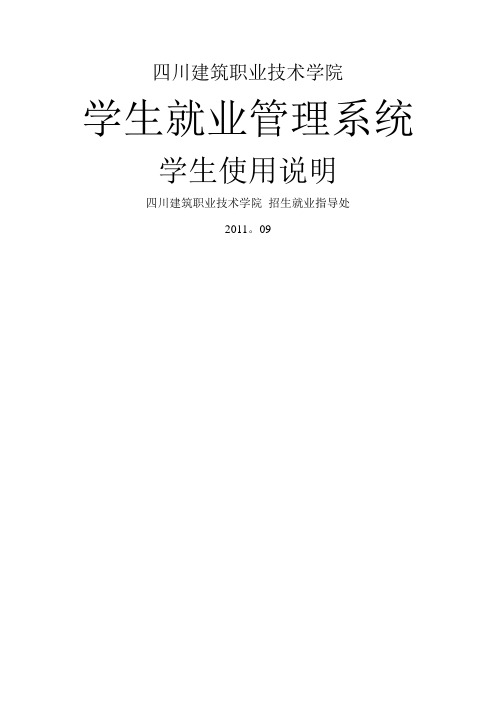
四川建筑职业技术学院学生就业管理系统学生使用说明四川建筑职业技术学院招生就业指导处2011。
09目录一、登陆 (3)二、基础数据 (3)1)修改个人基本信息 (3)2)查看本人相关数据 (4)三、个人求职 (4)1)查看公告 (4)2)填写求职意愿 (4)3)查看用人单位信息 (4)4)查看用人计划 (4)5)求职申请管理 (5)四、个人就业 (5)1)就业签约 (5)2)打印就业协议 (5)3)解约申请 (5)4)改派申请 (5)五、系统管理 (6)1)修改登陆密码 (6)2)安全退出 (6)一、登陆打开浏览器,在地址栏中输入:http://222.18.80。
39:8090并按回车,即可看到如下的登陆画面;或者打开浏览器登陆我院就业网,点击就业管理系统也可看到如下的登陆画面。
在“用户ID”栏输入本人的学号,“密码栏"输入密码(初始密码与本人学号相同,请登陆后尽快修改,具体操作参见“系统管理"部分),确定“用户身份”栏的用户类型是“学生”,在“验证码栏"输入右侧显示的数字,然后单击下方的“LOGGIN”按钮,如以下信息填写正确就可进入管理系统。
二、基础数据1)修改个人基本信息学生登陆系统后应先补充个人基本信息,请学生一定认真填写,这里的数据会直接影响学生的签约和派遣等项目。
其中各个项目的填写说明如下:职务:本人在班级担任的职务;健康状况:很好、良好和一般;身高:以米为单位的身高数字(只填数字,不写单位);就业情况:不能修改,供学生查看自己的就业状态,可为待业、就业、升学等;考生号:本人考生号;身份证:本人身份证号;政治面貌:按实际情况选择;特长:非职业的其它特长,最多15个字符。
是否跟读:如是跟读学生请勾选。
生源地:请按实际情况选择,先选省,再选市,再选县。
(本项目与学生派遣相关,非常重要,务必填写正确!)居住地:请按实际情况选择,先选省,再选市,再选县。
计算机等级:本人所获得的计算机等级。
全国大学生就业服务平台操作流程

全国大学生就业服务平台操作流程登录与注册注册账号进入全国大学生就业服务平台官方网站。
注册按钮,填写个人信息并提交注册申请。
根据系统提示完成邮箱或手机验证,设置登录密码,完成注册流程。
登录平台使用注册时设置的用户名(或邮箱/手机号)和密码登录平台。
首次登录时,根据系统引导完善个人基本信息,如姓名、学校、专业、联系方式等。
个人信息管理完善个人信息进入个人中心,个人信息管理。
更新个人简历:包括个人基本信息、教育背景、实习经历、获奖荣誉等。
头像、个人照片以及其他相关资料,以提升个人信息的完整性和可信度。
安全设置在个人中心的安全设置页面,设置账号安全问题、绑定手机或邮箱,确保账号安全。
职业规划与求职服务职业测评进入职业规划模块,参与职业兴趣、能力和性格测评,获取个性化的职业建议。
就业信息搜索在就业信息板块,浏览最新的招聘信息和实习机会。
根据个人兴趣和专业领域筛选相关职位,进行详细了解和投递简历。
预约面试对感兴趣的职位进行在线预约面试,系统将提供相关的面试时间和地点安排。
求职辅导与培训参与平台提供的求职辅导和职业技能培训课程,提升求职竞争力。
就业服务与支持在线咨询在平台内寻求专业的求职建议和就业指导,与职业规划师或顾问在线沟通。
行业动态与新闻定期浏览平台发布的行业动态、用人需求和市场趋势分析,了解最新的职业信息。
校园招聘会查看和参与平台组织的校园招聘会活动,与企业代表面对面交流和互动。
社交与互动平台个人空间创建个人空间,分享职业心得、成功经验和求职感悟。
关注和互动其他用户,扩展人脉和职业圈子。
论坛和讨论区参与平台提供的论坛和讨论区,与其他用户交流和分享就业经验和资源。
数据安全与隐私保护隐私保护平台严格遵守相关法律法规,保护用户个人信息安全和隐私。
用户信息仅用于提供服务和改进用户体验,不会未经授权向第三方泄露。
数据管理用户可以在个人设置中自行管理和删除个人信息,保证信息的准确性和及时性。
全国大学生就业服务平台通过提供全面的职业规划、求职服务和就业支持,帮助广大大学生有效提升就业竞争力,实现个人职业发展目标。
就业管理系统毕业生填报界面功能演示

就业管理系统(毕业生填报界面)功能演示(1)系统登录建议使用浏览器。
从北大主页上“校内门户”进入个人账户登录,点击“学生业务”进入,按照要求分别选择“补充个人就业信息”、“填报毕业去向”、“填写调查问卷”进行填报。
补充个人信息须在开始后的一个月内完成,凡是认真补充个人信息并填写求职调查小问卷的同学,就业中心会根据求职意向不定期推送就业信息。
(2)补充个人信息进入“补充个人就业信息”界面后,灰色文字部分均为学籍系统里的原始数据,学生自行无法改动,如发现有严重错误(例如,姓名不符、性别错误、专业名称有误等),可反馈至院系负责教务老师处,集中进行修改。
学生需要填写“生源所在地省”、“生源所在地市县”、“手机号码”、“电子邮箱”五项内容,选择工作的同学尽量填写求职调查小问卷。
毕业生完成补充个人就业信息后点击绿色按钮“提交”,此时个人信息补充认定完成。
院系负责就业负责老师的审核通过后,可以在主界面上看到当前状态为“审核通过”。
此时方可以进入“填报毕业去向”栏目,填报相关就业信息。
(3)填报毕业去向毕业去向共分为:签订三方协议、已上硕,已上博、已上博士后、已出国(境)、灵活就业、自由职业、自主创业、待就业等。
这里特别对以下几种毕业去向做补充说明:灵活就业:是指没有签署三方协议,单位不接收户口、档案,无法正式派遣,但有固定工作、固定收入来源的一种就业形式。
主要包括:①签订劳动合同②单位用人证明③出国工作等就业形式。
已上博士后:只包括申请进入国内博士后流动站人员,到港澳台地区或国外申请做博士后的,按照“已出国(境)”去向填写。
待就业:是指毕业之前没有落实去向人员,包括暂不就业、拟下一学年度考博、拟下一学年度考博士后、拟下一学年度出国等人员。
①签订三方协议在学生业务界面选择“填报毕业去向”,进入“填报毕业去向”界面后首先在“就业形式”项目下拉列表中选择“签就业协议”,然后根据就业协议书填写表单中的各项信息:①毕业去向(系统自动设置为“派遣”,不用填写);②单位名称(这个名称为派遣单位名称,一般按照协议书上所盖公章填写单位全称,不确定的需要进一步咨询用人单位);③单位隶属部门(即单位所在的省、自治区、直辖市,在下拉列表中选择);④单位所在地(即**省**市,在下拉列表中选择);⑤单位性质(在下拉列表中选择,不清楚的可与单位核实,列表中没有的可选择临近性质);⑥单位经济类型(在下拉列表中选择,不清楚的可与单位核实);⑦就业协议书编号(按照本人实际签订的就业协议书编号填写);⑧工作职位类别(在下拉列表中选择,不清楚的可与单位核实);⑨单位地址、单位邮政编码、单位联系人、单位联系电话、单位电子邮箱、档案转寄单位、档案转寄地址、档案转寄邮编、户口迁移地址、组织机构代码根据实际情况填写即可。
大学生就业一站式服务系统用户手册学生版
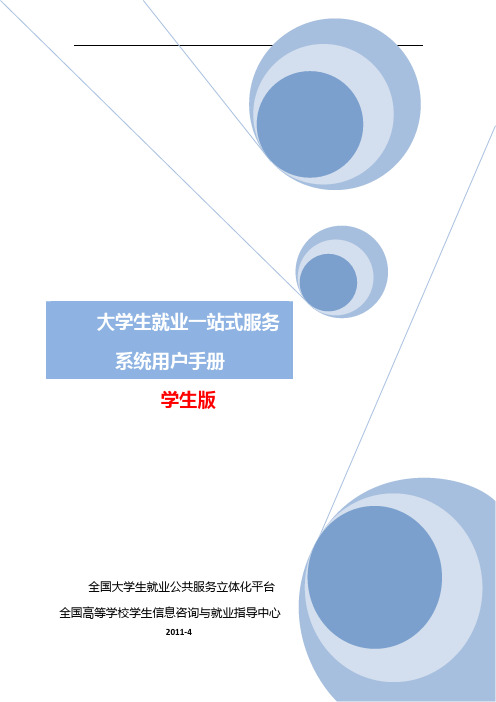
目录系统简介及特点介绍系统功能详解一、 注册 (6)二、 个人信息管理 (8)1. 简历修改 (8)2. 上传照片 (9)3. 学籍验证 (10)三、 应聘 (11)1. 搜索职位 (11)2. 查看职位详情 (12)3. 查看用人单位详情 (13)4. 收藏职位 (13)5. 职位推荐 (14)6. 职位申请 (15)7. 求职记录 (16)8. 站内消息 (16)四、 站内消息 (17)1. 投诉学校 (17)2. 投诉用人单位 (18)3. 应聘 (18)五、 站点管理 (19)1. 招聘会 (20)2. 签约信息 (21)大学生就业一站式服务系统,专为用人单位的招聘和学生求职提供服务。
在教育部、省市和高校就业网站上,实现学生和用人单位一站式注册,求职、招聘信息定向发布和精准配送,并提供功能强大的线上招聘系统,轻松完成交流双选。
真正实现教育部、省市和高校就业网站的互联互通。
系统简介学生用户 用人单位用户系统特点一站注册,多点共享教育部、省市和高校就业网间互联互通,只需在教育部、省市和毕业高校就业网任一点注册成为用户,即可将求职信息发布到指定站点。
权威学籍验证 推动诚信就业普通全日制教育的本科生、过学籍验证的添加“学籍验证通过”标识,保证诚信就业。
多种手段,高效互动• 学生可通过站内消息,咨询与建议投诉。
• 同时,还可收到来自企业的站内消息及手机短信通知,职动态。
登陆步骤图1:学生登陆步骤注册说明注册步骤 • 学生在本校、省市、教育部就业网上注册后,就可以在其他就业网上激活自己的账户。
• 学生在省市或教育部就业网上注册后,网的用户。
• 在高校就业网注册时,的用户。
功能简介管理功能学生管理页面,共有五个模块功能。
下面对各个功能进行详解。
一、注册学生登录某个站点,注册成为本系统的学生用户。
图 学生用户注册学生用户注册过程分为三个步骤:步骤1:填写真实姓名,身份证号码,毕业院校,学生类型,学历层次及电子邮箱这几项基本信息。
就业管理系统操作说明
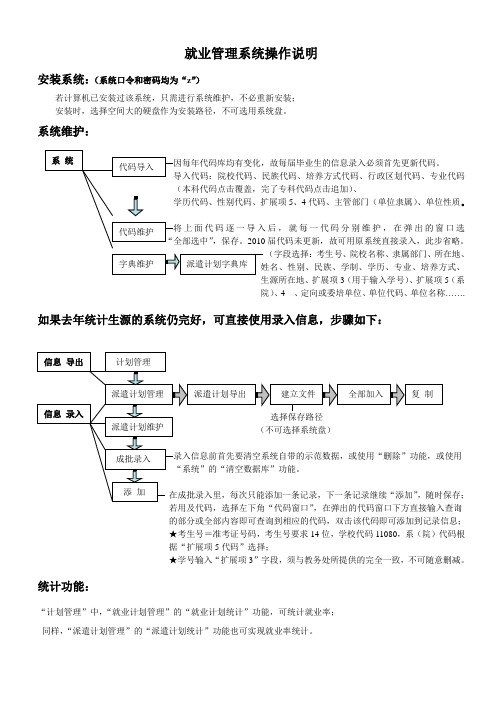
就业管理系统操作说明
安装系统:(系统口令和密码均为“z ”)
若计算机已安装过该系统,只需进行系统维护,不必重新安装;
安装时,选择空间大的硬盘作为安装路径,不可选用系统盘。
系统维护:
、
5、4代码、主管部门(单位隶属)、单位性质。
上面代码逐一导入后,就每一代码分别维护,在弹出的窗口选
,保存。
2010届代码未更新,故可用原系统直接录入,此步省略。
(字段选择:考生号、院校名称、隶属部门、所在地、
生源所在地、扩展项3(用于输入学号)、扩展项5(系
院)、4 、定向或委培单位、单位代码、单位名称…….
如果去年统计生源的系统仍完好,可直接使用录入信息,步骤如下:
若用及代码,选择左下角“代码窗口”,在弹出的代码窗口下方直接输入查询
的部分或全部内容即可查询到相应的代码,双击该代码即可添加到记录信息;
★考生号=准考证号码,考生号要求14位,学校代码11080,系(院)代码根
据“扩展项5代码”选择;
★学号输入“扩展项3”字段,须与教务处所提供的完全一致,不可随意删减。
统计功能:
“计划管理”中,“就业计划管理”的“就业计划统计”功能,可统计就业率;
同样,“派遣计划管理”的“派遣计划统计”功能也可实现就业率统计。
大学生就业在线院校端管理程序操作手册【模板】
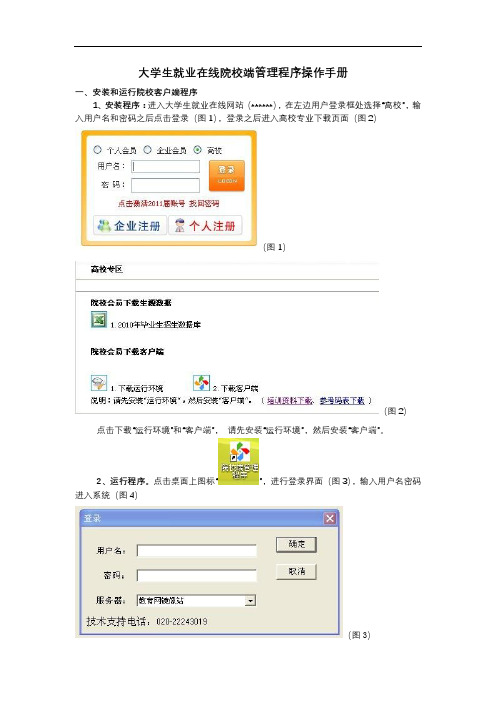
大学生就业在线院校端管理程序操作手册
一、安装和运行院校客户端程序
1、安装程序:进入大学生就业在线网站(******),在左边用户登录框处选择“高校”,输入用户名和密码之后点击登录(图1),登录之后进入高校专业下载页面(图2)
(图1)
(图2)点击下载“运行环境”和“客户端”,请先安装“运行环境”,然后安装“客户端”。
2、运行程序。
点击桌面上图标“”,进行登录界面(图3),输入用户名密码进入系统(图4)
(图3)
(图4)
二、审批非派遣申请流程
进入系统(如图4),点击菜单栏中“就业方案”选择“审批非派遣申请”
(图5)
进入审批非派遣申请界面(图5),输入学生的姓名,在申请项目处选择“出国”或“升学”,在审核状态处选择“学生申请”,查询出该生信息,在该生申请信息前面选择处打“√”,点击左下角的“打印申请表”进行打印界面进行打印。
四、上报就业方案流程
系统操作:进入系统(如图4),点击菜单栏中“就业方案”选择“二级用户上报就业方案”(图6),输入要上报学生的姓名搜索出该生信息(图7)。
(图6)
(图7)
双击学生的姓名进入“学生就业方案”上报界面(图8)
(图8)
根据学生所提交的就业派遣信息分别在派遣信息、就业信息处如实录入其派遣方案。
- 1、下载文档前请自行甄别文档内容的完整性,平台不提供额外的编辑、内容补充、找答案等附加服务。
- 2、"仅部分预览"的文档,不可在线预览部分如存在完整性等问题,可反馈申请退款(可完整预览的文档不适用该条件!)。
- 3、如文档侵犯您的权益,请联系客服反馈,我们会尽快为您处理(人工客服工作时间:9:00-18:30)。
大学生就业管理系统使用说明从就业网首页点击“就业管理”进入管理后台。
用户名和原始密码都是学号(更改过的,以更改后的为准)。
图 登录后界面事务通知点击事务通知操作选项。
一、收件箱收取学校、公司或者同学通过系统寄来的信件,毕业生应定期查看有无相关信息。
点击就业管理二、写信件可以给学校管理人员、公司管理人员或者同学写信件。
三、事务通知附有学校一些通知或者公告,毕业生应定期查看。
四、事务咨询可向学院、学校就业管理人员咨询相关事务。
五、常见问题附有一些学生经常遇到的问题,毕业生遇到不明问题时可首先上去查看是否有相关解答信息。
六、系统介绍对本系统的介绍七、帮助中心本系统的使用帮助(建设中)八、修改密码学生可以从新设置密码,学生账号和原始密码都是学号,为保护个人信息安全,建议尽快将密码修改,以免被别人盗用。
就业管理点击就业管理图就业管理操作选项本科生一、学籍信息学籍信息栏包含了学生本人的学籍信息,各学院每年都会组织下一年的应届毕业生上网填写。
由于学籍信息涉及到学生毕业派遣问题,所以学生应注意:A、当学籍信息通过学院审核后,学生将不得再修改学籍信息;如有错误需带齐相关证明材料到学院申请修改!B、当学籍信息通过校审核后,学生以及学院账户都不能再修改,如有错误需带齐相关证明材料到学院申请,学院同意盖章后再到校就业中心申请修改!二、联系信息联系信息包含学生本人的联系信息,考虑到学生可能经常变更手机号,所以为方便学生改动联系方式,学院和学校用户一般不会审核学生的联系信息。
三、就业信息点击就业管理操作选项中的就业信息出现下图,就业信息用于填报毕业生的实际就业情况。
图 就业信息图 就业信息修改页面1、 协议书编号协议书编号是系统根据下发给毕业生的协议书自动生成的,在填写就业信息时注意网上显示的协议书编号是否和自己手上持有的协议书的编号一致,如有错误,则及时与辅导员联系,由学院出具证明后到校就业中心修改。
2、 就业状态系统默认情况下就业状态为未有意向,可根据自己目前的就业状态做相应修改。
点击就业动态下拉框出现下图xxxxxxxxxxxxxA、未有意向:还未确定自己的毕业出路或者还没有找到合适的工作。
B、正在洽谈:已有就业意向并正在和用人单位洽谈中。
C、就业已落实:已经找到工作单位并落实好了,但没有签订就业协议书。
D、就业已签约:已经找到工作单位并和用人单位签订了就业协议书。
E、自主创业:自行创业并获得相关机构认证,取得营业执照。
F、出国:出国/出境留学深造或工作。
G、升学:国内考研继续学习深造。
3、单位联系人填写就业单位(实际工作单位)联系人。
4、具体就业单位填写实际工作的单位。
5、单位联系电话填写实际就业单位的联系电话(通过该电话,必须可以联系到3所填的“单位联系人”)。
6、单位类型点击单位类型右侧空白处出现下图毕业生根据本人就业单位所属的单位类型在相应的下拉框中选择;7、使用意图点击使用意图下拉框出现下图根据本人工作职位的性质进行相应选择。
8、单位所属行业点击单位所属行业右侧空白处出现下图根据本人就业单位所属的行业进行相应的选择,选定后点击确定返回。
9、工资薪酬(元/月)根据本人在就业单位的月工资如实填写(如单位未明确说明的,请填写大概数)。
10、单位地区根据本人就业单位所属地区进行选择,并点击确定返回。
11、签约时间根据自己与用人单位签约的时间进行选择,如果单位盖章和毕业生签名两处日期不一致,以较迟那一个为准。
12、职业类型点击职业类型右侧空白处出现下图根据本人职业所属的类型进行选择,选定后点击确定返回。
13、是否公务员根据本人就业岗位是否属于公务员进行选择。
14、基层工作根据本人工作岗位是否属于基层工作进行选择。
填写完毕后点击下图中的保存信息,就业信息保存,学院和校就业中心将对毕业生的就业信息进行审核。
四、派遣信息派遣信息用于填写毕业生人事关系以及户口的派遣方案。
初始默认派遣方案均为“派遣回生源所在地”。
方案不是“派遣回生源所在地”毕业生,必须于毕业当年的5月30日前修改派遣信息,并Array将有效证明交学院和学校就业中心审核,否则,一律按初始方案派遣。
此项可在就业信息栏下面对应的派遣信息项进行填写或者点击就业管理操作选项中的派遣Array信息出现下图:图派遣信息图派遣信息修改页面1、主管单位分以下几类:A、广东省内的市属单位,单位主管为市人事局,如广州市属单位,则选广州市人事局;(特殊情况,如单位是所属于佛山市南海区或者顺德区的单位则单位主管分别选择佛山市南海区人事局、佛山市顺德区人事局)B、广东省外单位,单位主管为该省的就业主管部门;C、广东省省直单位、中央驻粤单位以及高等院校,本身就是单位主管。
如广东省人才服务局,其单位主管也是广东省人才服务局。
注意:主管单位只能选择主管单位列表中收录的单位(输入关键字查找)。
2、派遣性质点击派遣性质下拉框出现下图A、升学深造:毕业生考研、读博深造。
B、正常派遣:毕业生已落实就业(即非升学、出国也非不纳入就业方案)。
C、申请暂缓就业:毕业生已经申请了暂缓就业。
D、出国:毕业生出国或出境。
E、不纳入就业方案:外籍学生、港澳台学生以及留级生、结业生、休学、退学等未取得毕业资格的学生。
3、具体派遣单位填写派遣的单位,如已签订了就业协议书则填写协议书上工作的单位的全称,注意要跟单位公章一致。
4、填写日期填报并确认派遣信息的日期!5、报到地址点击报到地址右侧空白处出现下图报到地址指的是单位主管的所在市。
如单位主管为深圳市人事局,则报到地址就是广东省深圳市。
特殊情况如单位主管是佛山市南海区人事局或佛山市顺德区人事局,则报到地址分别选择广东省佛山市南海区、广东省佛山市顺德区。
6、是否空挂如果是在人才市场办理人事代理空挂档案户口的(具体派遣单位不是本人实际工作单位),选“是”,否则,选“否”。
派遣信息全部填写完毕后点击确定保存,派遣信息保存,学院和校就业中心将对派遣信息进行审核。
五、档案去向此项可在就业信息栏下面对应的档案去向项进行填写或者点击就业管理操作选项中的档案去向出现下图图 档案去向图 档案去向修改页面档案去向项只需填写邮编、去向单位、去向地址三个条目即可。
1、 邮编填写档案去向单位的邮政编码。
2、 去向单位A 、填写毕业生人事档案接收单位全称。
注意了解清楚接档单位有没有档案管理权,有档案管理权的单位才能接收档案。
B 、回生源地就业的,去向单位即单位主管:a 、广东省生源的,去向单位填写生源地所在地地级市以上人事局,如生源地为河源市连平县,则档案去向单位填写河源市人事局。
b 、外省生源的,去向单位填写该省的就业主管部门。
3、去向地址需填写详细地址(如果去向单位是人事局或省级就业主管部门,则没有详细地址的可以只具体到“某某省某某市”)。
档案去向的前三条信息填写完毕后点击确定保存,保存信息,学院和校就业中心将对档案去向信息进行审核。
六、申请暂缓就业毕业生由于某种原因暂不考虑办理派遣手续时,可以由个人向学校提出暂缓就业申请,经学校同意并报广东省毕业生就业指导中心批准后签订暂缓就业协议书。
经批准,毕业生的户口保持原状态,档案由广东省高校毕业生就业指导中心集中保管,党(团)组织关系由学院党委代管,暂缓期为两年。
暂缓就业期间,如能落实就业单位者,可按照有关就业程序办理就业报到手续,逾期未落实就业单位者,其户口和档案转回生源地自谋职业。
点击就业管理操作选项中的申请暂缓就业,出现下图点击确定保存,信息保存申请暂缓就业方法分以下两步: 1、 点击申请或者申请暂缓就业出现下图按要求填写完毕后点击确定保存,信息保存,学院和校就业中心将对申请暂缓就业信息进行审核。
2、 点击导出申请表(如果导出表格不成功,点击下载申请表,打印后按要求填写),打印后上交至学院审核,学院审核后再统一汇总后保校就业中心审批。
点击确定保存,信息得到保存七、申请就业违约点击就业管理操作选项中的申请就业违约,出现下图点击导出申请表(如果导出表格不成功,点击下载申请表,打印后按要求填写),打印后按照申请表顺序,依次得到相应单位或部门盖章同意后将申请表和原已签协议书一并交校就业中心审批办理。
八、申请改派点击就业管理操作选项中的申请改派,出现下图点击导出申请表(如果导出表格不成功,点击下载申请表,打印后按要求填写),打印后交学院审核,得到学院审核通过后,将原报到证、原单位退涵、新单位接收函和申请表交校就业中心审批,学校审核后报省就业中心申请打印新报到证。
九、自主创业登记自主创业的学生,必须通过“自主创业登记”填报相关创业信息。
点击就业管理操作选项中的自主创业登记,出现下图点击修改或者马上申请登记,按要求填写后保存信息,学院和校就业中心将对信息进行审核。
十、基层就业登记用于申请参加国家以及各省市组织的基层就业项目,当有基层就业项目可供申请时,学校就业中心会开放此功能点击就业管理操作选项中的基层就业登记,出现下图点击修改或者马上申请登记,按要求填写后保存信息,学院和校就业中心将对信息进行审核。
十一、就业困难登记点击就业管理操作选项中的就业困难登记,出现下图点击修改或者马上申请登记,按要求填写后保存信息,学院和校就业中心将对信息进行审核。
研究生研究生就业管理的所有填写项目除派遣信息外其他项的填写方法均同本科生一样(请参照本科生的填写说明填写相关内容)。
一、 派遣信息点击就业管理操作选项中的派遣信息,出现下图图 派遣信息图派遣信息修改页面1、派遣性质同本科生(请参照本科生的填写说明)2、具体派遣单位填写研究生工作单位所属主管单位。
3、填写时间同本科生(请参照本科生的填写说明)4、报到地址同本科生(请参照本科生的填写说明)5、是否空挂同本科生(请参照本科生的填写说明)6、备注填写实际工作单位。
简历管理点击简历管理点击简历管理,出现下图所示简历管理操作选项。
一、我的简历点击我的简历,再点击下图所示中的新建简历新建简历后,根据要求填写,点击确定保存,简历保存。
注意:新建简历后需要设置公开方可让用人单位和学校看到,为获得更多更好的就业机会建议学生可上传自己个人制作的简历,让用人单位看到更优秀的你。
操作类似“我的简历”,个性简历需要设置公开后方可为用人单位和学校看到。
三、简历模板附有系统内设的简历模板,学生可参考合适的模板制作自己的个性化简历。
招聘信息点击招聘信息点击招聘信息,出现下图所示操作选项一、校园招聘会校园招聘会栏发布有用人单位在我校举办的专场招聘会或宣讲会,毕业生可点击查询相关招聘会信息。
二、供需见面会供需见面会栏发布有广东省在我校举办的大型毕业生供需见面会,毕业生可点击查看详细信息。
三、查询职位毕业生可点击查询相关的招聘职位。
四、查询企业毕业生可以点击查询在我校就业网注册的用人单位的详细信息,获取更多的就业途径,就业信息。
